Jak získat kontakty z iCloudu?
Kontakty iPhone vždy hrají zásadní roli v sociálním životě. Telefonní kontakty, e-mailové adresy a další informace o rodinách, přátelích a kolegech udržujete v kontaktech.
Díky službě iCloud můžete snadno synchronizovat a zálohovat všechny kontakty iPhone a související data do iCloud. Pokud omylem odstraníte některé důležité kontakty, můžete stále najít způsob, jak je získat zpět. Zde přichází otázka, jak získat kontakty z iCloud? Zde získáte dva jednoduché, ale efektivní způsoby přístupu a obnovení kontaktů z iCloud.
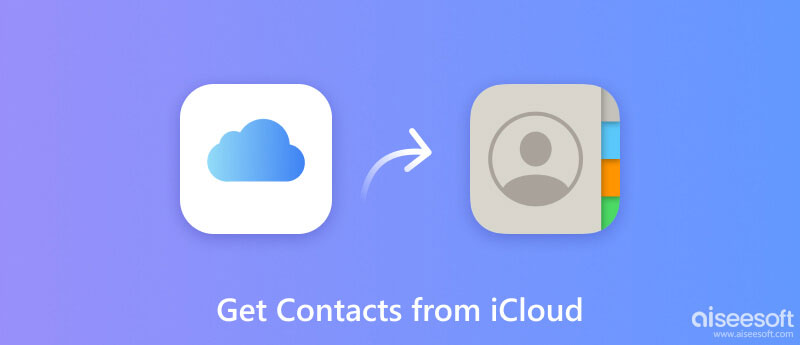
V první části tohoto příspěvku vám ukážeme, jak získat kontakty přímo z iCloudu. Zde upřímně doporučujeme profesionální Aiseesoft iOS Záchrana dat které vám pomohou získat přístup a načíst kontakty z iCloudu. Jedná se o jeden z nejlepších programů pro obnovu dat. Ať už je váš telefon zamčený nebo poškozený, může vám pomoci obnovit smazané nebo ztracené soubory, jako jsou zprávy, fotografie, videa, hovory atd. I když nemáte zálohy nebo hesla, proces obnovy lze provést hladce. Kromě obnovy ztracených souborů z vašeho zařízení jej lze také použít k jejich načtení ze záloh iTunes nebo iCloud. iOS Data Recovery využívá pokročilou akceleraci Intel a hardwarovou konfiguraci a její úspěšnost a efektivita oprav je poměrně vysoká. Je bezpečný pro vaše zařízení, takže jej můžete bez obav používat! Nejprve si jej můžete zdarma stáhnout a nainstalovat do počítače.
100% bezpečné. Žádné reklamy.
100% bezpečné. Žádné reklamy.
Po stažení si nainstalujte a otevřete tyto výkonné kontakty iCloud pro obnovu softwaru v počítači. Vybrat Obnovení z iCloud Backup File.

Zadejte své Apple ID a heslo pro přihlášení do svého účtu iCloud (iCloud heslo zapomněl?). V rozhraní můžete vidět všechny záložní soubory iCloud. Vyberte zálohu, kterou potřebujete, a potom klikněte na ikonu Ke stažení tlačítko pro stažení záložního souboru do PC / Mac.

Vyberte typy souborů, které chcete stáhnout. A je potřeba zaškrtnout alespoň možnost Kontakty. Klikněte další stáhnout je. Zde můžete zaškrtnout Kontakty v levém seznamu, abyste získali kontakty z iCloudu.

klikněte Kontakty na levém ovladači se v rozhraní zobrazí všechny kontakty iPhone. Umožňuje zobrazit náhled podrobných informací o každém kontaktu, takže můžete získat konkrétní kontakt ze zálohy iCloud.
Po výběru cílových kontaktů klikněte na ikonu Zotavit se tlačítko pro obnovení kontaktů z iCloud v počítači. Obnovené kontakty z iCloudu budou uloženy jako soubor CSV, HTML nebo VCF podle vašich potřeb.
Během několika kliknutí můžete snadno přistupovat a získat kontakty z iCloud. Pomocí této metody můžete ze zálohy iCloud získat také další data, jako jsou videa, audia, obrázky, poznámky a další. Toto všestranné obnovení dat pro iOS má navíc schopnost obnovit iPhone soubory ze záloh iTunes.
Pokud chcete získat kontakty z iCloudu do Androidu, můžete to udělat také na webu iCloud. Chcete-li získat kontakty z iCloud, postupujte podle následujících kroků.


Chcete-li vyhledat bezplatný způsob, jak získat kontakty z iCloudu, můžete přímo zvolit synchronizaci všech kontaktů v záloze iCloud s vaším zařízením iOS. Tímto způsobem můžete udržovat kontakty na iPhonu, iPadu nebo iPodu a získat zpět všechny kontakty ze zálohy iCloud. Podívejme se, jak na to.
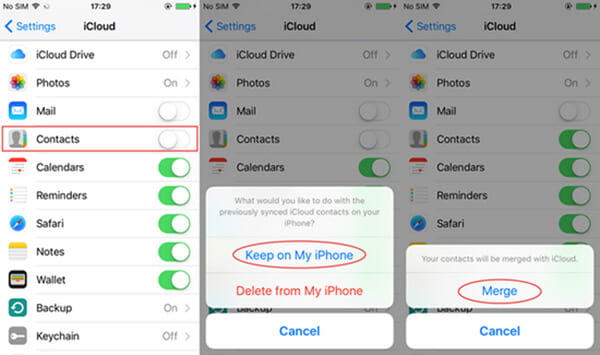
Uživatelé iOS si mohou všimnout, že iPhone může jako kontaktní informace přidat kromě telefonního čísla i e-mailovou adresu. Zde můžete také exportovat textové zprávy z iPhone do e-mailu.

Musíte vymazat veškerý obsah a nastavení v zařízení. Klepněte na Nastavení > obecně > resetovat > Vymazat veškerý obsah a nastavení.
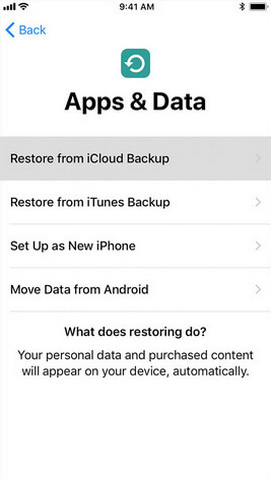
V tomto příspěvku mluvíme hlavně o tom, jak získat kontakty z iCloud. Ať už chcete získat kontakty z iCloudu do Androidu nebo obnovit kontakty iCloudu do počítače, zde najdete nejlepší způsob. Doufám, že po přečtení tohoto článku budete mít přístup k kontaktům iCloud a načíst je.
Jaké jsou limity pro kontakty na iCloudu?
Apple oficiálně omezuje maximální počet kontaktů na 50,000 256; velikost kontaktní karty nesmí přesáhnout 224 kB; velikost obrázku kontaktu nesmí přesáhnout 256 kB; a velikost skupiny kontaktů nesmí přesáhnout XNUMX kB.
Budou se Kontakty synchronizovat, když je iCloud plný?
Pokud je vaše paměť iCloud plná, vaše kontakty se již nebudou automaticky zálohovat na iCloud, ale budou uloženy pouze lokálně ve vašem telefonu. Pokud do něj chcete normálně ukládat soubory, můžete si dokoupit úložný prostor navíc.
Jak bezpečné jsou moje kontakty na iCloudu?
Data, která ukládáte na iCloud, jsou šifrována. Apple pro vás uchová váš šifrovací klíč. Poskytuje vám Advanced Data Protection for iCloud, což je nejvyšší úroveň zabezpečení cloudových dat, takže se nemusíte bát, že by se k vašim datům dostal někdo jiný.
Mohou 2 lidé sdílet stejný účet iCloud?
Apple neumožňuje dvěma uživatelům sdílet Apple ID a iCloud účet. Nemůžete tedy sdílet svůj iCloud s ostatními. Můžete však vytvořit rodinné sdílení na iCloudu a sdílet textové zprávy, nákupy, předplatná, hesla atd. mezi více lidmi.
Proč nevidím své kontakty na iCloudu?
Když nastane tento problém, musíte nejprve zkontrolovat, zda Apple ID, které jste použili k přihlášení do iCloud, je stejné jako to, které jste se přihlásili na svém zařízení. Poté zkontrolujte v nastavení, zda máte nastaveno zálohování kontaktů na iCloud. Další možností je, že vám dochází paměť na iCloudu, což brání včasnému přenosu vašich kontaktů.
Proč investovat do čističky vzduchu?
V tomto příspěvku mluvíme hlavně o tom, jak získat kontakty z iCloudu. Ať už chcete získejte kontakty z iCloud na Android nebo obnovit kontakty iCloud do počítače, nejlepší způsob najdete zde. Doufám, že po přečtení tohoto článku budete mít přístup a načíst kontakty iCloud.
Obsah iCloud
Zobrazit iCloud Photos Získejte kontakty iCloud Zálohování fotografií do iCloud Zálohování iPadu na iCloud
Nejlepší software pro obnovu dat v iPhone, který uživatelům umožňuje bezpečně obnovit ztracená data iPhone / iPad / iPod ze zařízení iOS, zálohy iTunes / iCloud.
100% bezpečné. Žádné reklamy.
100% bezpečné. Žádné reklamy.